一:NCS开发环境搭建必装的三个软件
- nRF Connect for Desktop:工具箱
- nRF Command Line Tools:命令行工具
- nRF Connect SDK
- pynrfjprog python命令行工具
- 网盘下载地址
二:nRF Connect for Desktop 常见安装问题
- 不显示小工具列表,如下图所示:
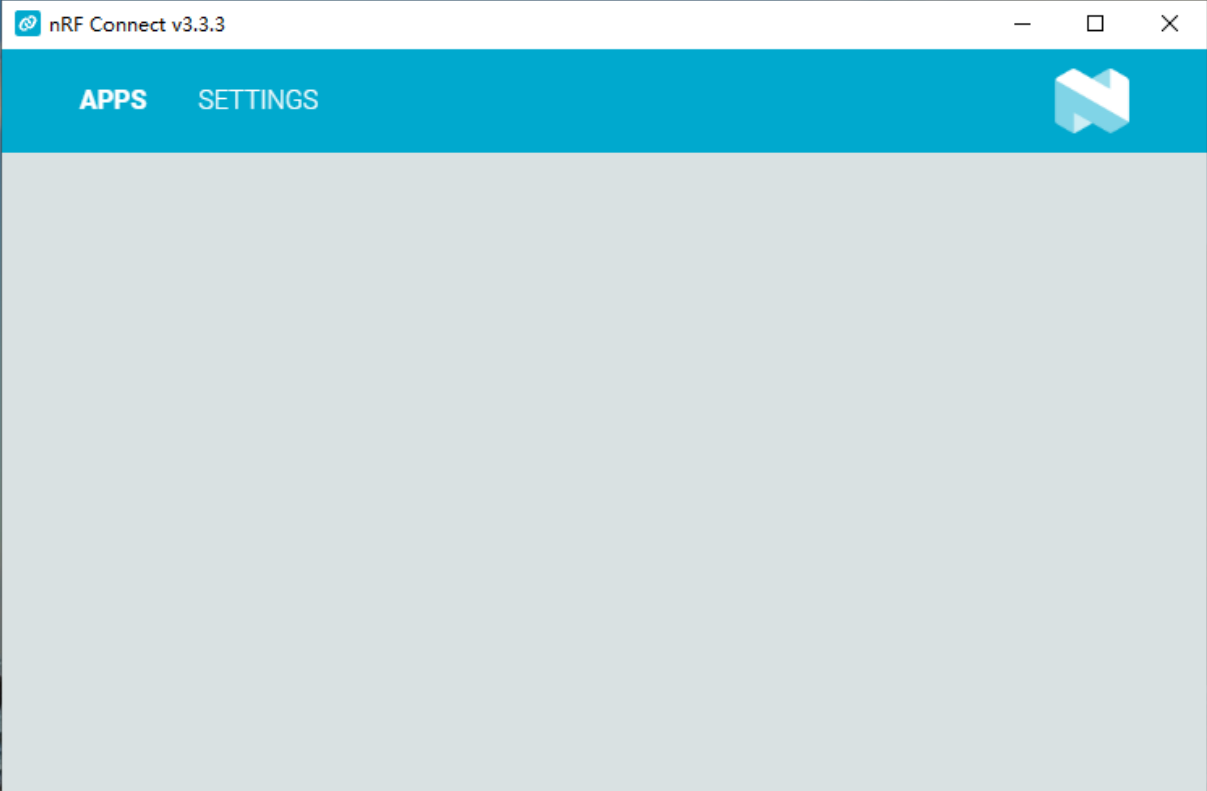
- 下载此文“.nrfconnect-apps.zip,并解压。
- 在我的电脑中打开文件夹:%userprofile%
- 复制解压后的文件夹“.nrfconnect-apps”覆盖%userprofile%目录中对应的“.nrfconnect-apps”文件夹,如下图所示:
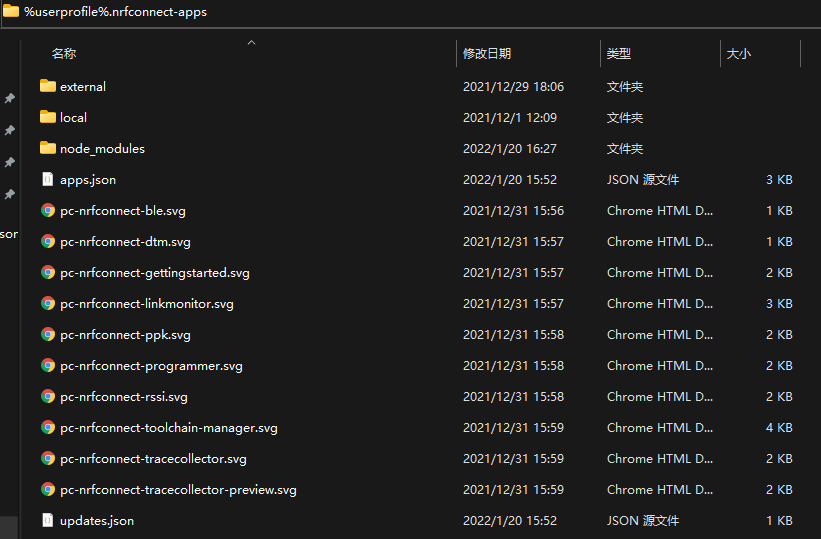
- 重新打开nRF Connect for Desktop就可以看到app列表
- 安装nRF Connect for Desktop失败或提示缺少*.dll控件
- 安装跟windows系统版本对应的命令行工具:“nRF Command Line Tools”,然后再重新打开nRF Connect for Desktop,如果不可用,再继续执行下边步骤。
- 使用软件DirectX Repair V3.9给系统打补丁,然后重新安装nRF Connect for Desktop再打nRF Connect for Desktop。
- 如果安装失败,可以复制别人安装好的“nRF Connect for Desktop”目录到自己电脑。
三:Toolchain Manager 安装ncs sdk 常见问题
- 如果网盘有ncs v2.5.0 则可以:
- 直接下载压缩包,然后解压到目录”D:\ncs\v2.5.0”。
- 设置SETTINGS目录Installation directory 到”D:\ncs”。如下图所示:
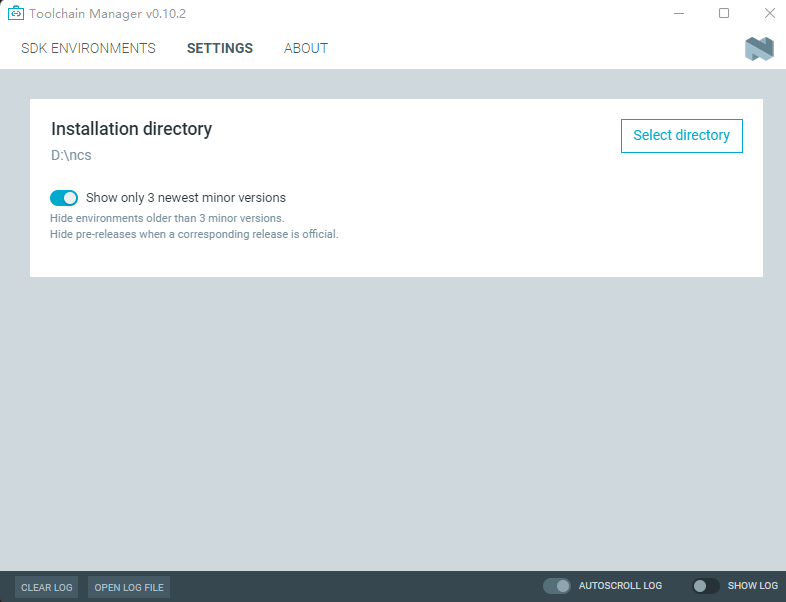
- 将toolchains目录解压后覆盖目录”D:\ncs\toolchains\31f4403e35”
- 如果想自己在Toolchain Manager下载并安装“nRF Connect SDK v2.5.0”,且在Toolchain Manager中总是安装一半失败,则可以采用如下方法:
- 打开Toolchain Manager找到ncs v2.5.0,点击install等待工具链接安装完成:“D:\ncs\toolchains\c57af46cb7”,如下图所示:
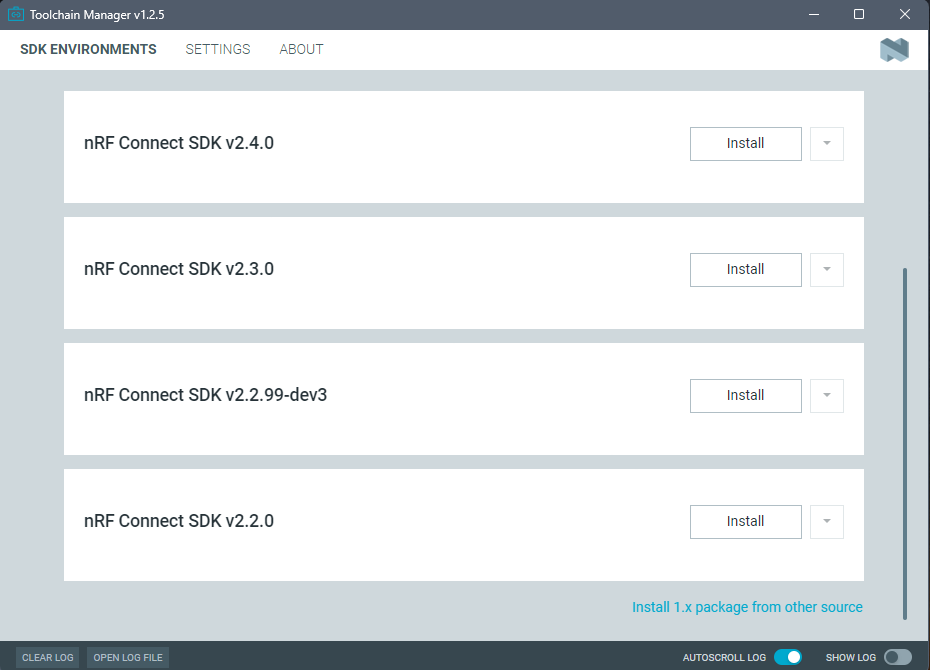
- 打开Toolchain Manager 找到ncs v2.5.0,打开命令行工具Open bash,并执行”west init -m https://github.com/nrfconnect/sdk-nrf –mr v2.5.0”,如果west init … 指令出错则需要删除文件夹:”D:\ncs\v2.5.0”中的文件重新执行west init…指令。如下图所示:
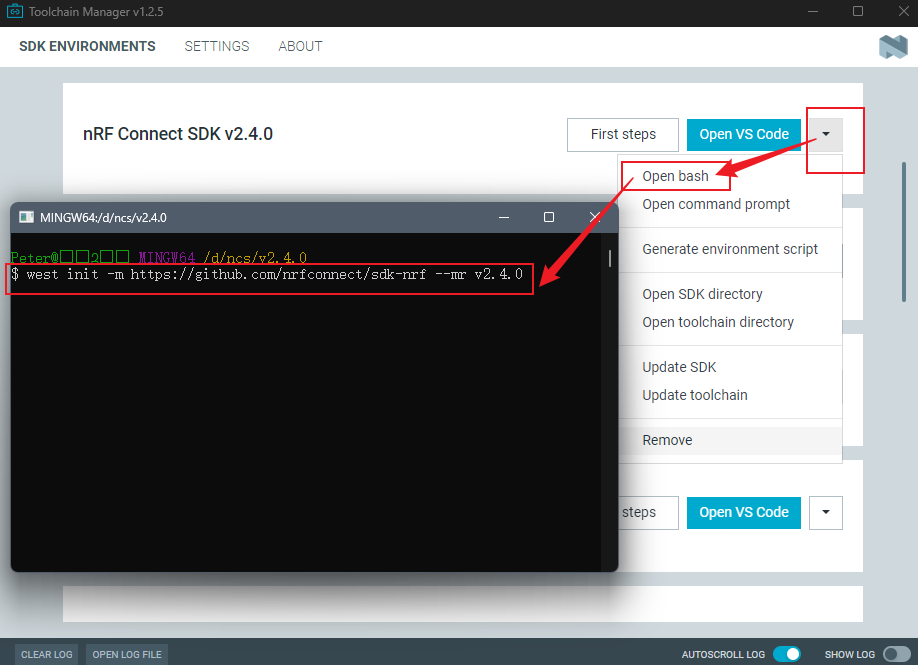
- 如果west init…指令执行完毕且没有错误后,则再cd 到nrf目录执行west update,如果更新过程中出现错误,则继续执行”west update”,直到没有报错,sdk包就完整下载下来了。如下图所示:
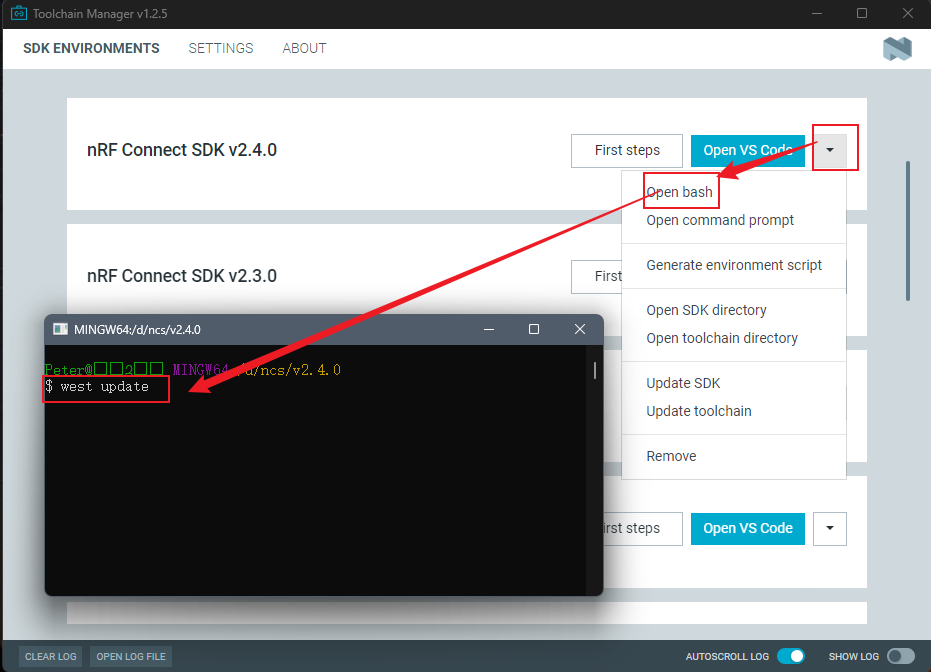
- 打开Toolchain Manager找到ncs v2.5.0,点击install等待工具链接安装完成:“D:\ncs\toolchains\c57af46cb7”,如下图所示:
- 如果想自己在Toolchain Manager下载并安装“nRF Connect SDK v2.5.0”,且在Toolchain Manager中总是安装一半失败,则可以采用如下方法:
- 打开Toolchain Manager找到ncs v2.5.0,点击install等待工具链接安装完成:“D:\ncs\toolchains\c57af46cb7”,如下图所示:
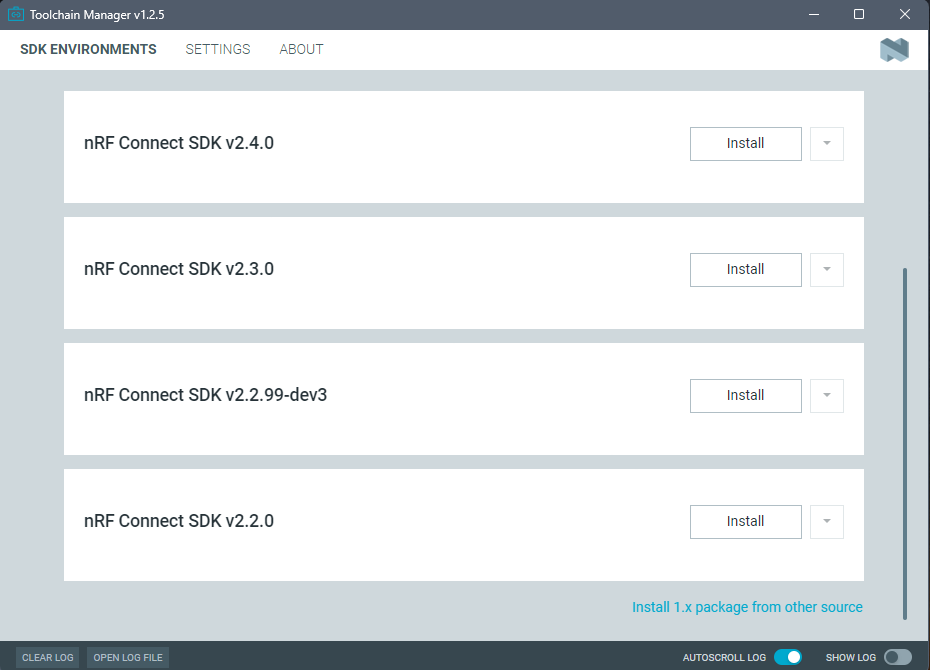
- 打开目录:”D:\ncs\v2.5.0” 新建文件夹”.west”,然后在目录:”D:\ncs\v2.5.0.west“中新建文件”config”,,然后在config文件中粘贴代码:
[manifest] path = nrf file = west.yml [zephyr] base = zephyr - 打开Toolchain Manager 找到ncs v2.5.0,打开命令行工具Open bash,并执行指令:”git clone -b v2.5.0 https://github.com/nrfconnect/sdk-nrf.git nrf”,执行成功后,再执行指令:”cd nrf”然后再执行指令:”west update”,如果更新过程中出现错误,则继续执行”west update”,直到没有报错,sdk包就完整下载下来了。如下图所示:
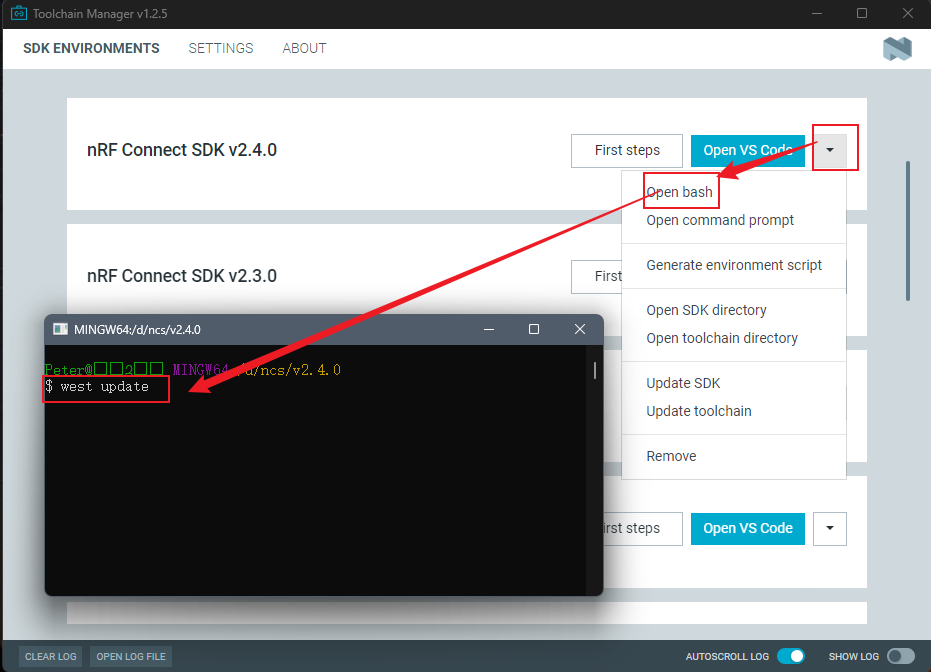
- 打开Toolchain Manager找到ncs v2.5.0,点击install等待工具链接安装完成:“D:\ncs\toolchains\c57af46cb7”,如下图所示:
四:pynrfjprog 命令行工具安装 常见问题
- 首先安装软件包管理工具(chocolatey),方便安装各种常见软件:以管理员权限运行 Windows PowerShell 并粘贴以下脚本,按enter键安装 Set-ExecutionPolicy Bypass -Scope Process -Force; [System.Net.ServicePointManager]::SecurityProtocol = [System.Net.ServicePointManager]::SecurityProtocol -bor 3072; iex ((New-Object System.Net.WebClient).DownloadString(‘https://community.chocolatey.org/install.ps1’))
- 打开软件包列表,搜索需要安装的软件,如搜索python 找到安装指令 “choco install python” 重新以管理员权限运行Windows PowerShell 键入安装指令,按enter键,根据提示,输入y 继续按enter键完成安装 choco install python
- 重新打开Windows PowerShell窗口,输入下述python安装指令,完成相关工具安装,至此你可以使用命令行工具,烧录modem或者CA证书 pip install pynrfjprog pip install intelhex
- 常用测试用命令下载:5. 网盘下载地址
 粤公网安备 44030702004589号
粤公网安备 44030702004589号
新手必知
海量第三方学习资源.
超全常用工具与文档.
本站常用资源下载.
常见问题搜索.
QQ群: 542294007.
文章引用自:元仓库 OLIB.cn.